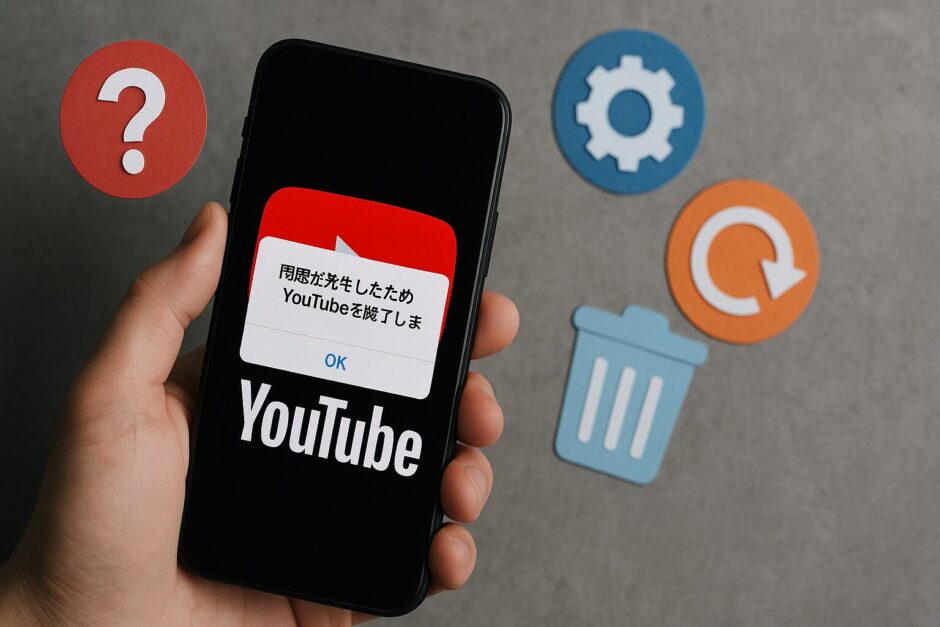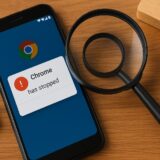こんにちは!スマホの総合情報サイト「すまおじ」の管理人です!
YouTubeで動画を楽しんでいたら、突然「問題が発生したためYouTubeを終了します」って表示されて、がっかりした経験はありませんか?
このエラーメッセージが何回も繰り返されると、ホントにストレスが溜まりますよね。
でも安心してください!
このトラブルにはいくつかの原因があって、段階的な対処法を試すことで解決する場合が多いんです。
今回はYouTubeアプリが繰り返し強制終了してしまう原因と、効果的な解決方法について調べてみました!
YouTubeが強制終了を繰り返す主な原因って何?
YouTubeアプリが「問題が発生したため」というメッセージと共に強制終了を繰り返す現象には、複数の要因が関係しています。
まず考えられるのが、スマホのバッテリー節約機能による影響です。
多くのAndroid端末では、電池の消耗を抑えるためにアプリのバックグラウンド動作を自動的に制限する設定になっています。
この設定が原因で、YouTubeアプリが正常に動作できずに強制終了してしまうケースがあります。
また、アプリ自体の一時的な不具合や、長時間使い続けたことによるメモリ不足も原因として挙げられます。
通信環境が不安定な場合や、アプリのバージョンが古いことも、エラーの発生につながる要因になっているようです。
バックグラウンド制限を解除すれば改善する?
バックグラウンド制限の解除は、YouTubeの強制終了問題を解決する上でとても有効な方法です。
Androidスマホの場合、設定メニューからアプリ管理画面に進んで、YouTubeアプリの制限を変更する必要があります。
具体的な手順としては、まず端末の設定アプリを開いてください。
バックグラウンド制限を解除する手順ですが、
1. 設定アプリを開く
2. アプリまたはアプリと通知を選択
3. YouTubeアプリを探してタップ
4. バッテリーまたは電池使用量を選択
5. バックグラウンドでの制限を「制限なし」に変更
この設定変更で、YouTubeアプリがバックグラウンドで安定して動作するようになります。
ただし、端末のメーカーやOSバージョンによって、メニュー名や手順が少し違う場合もあるので注意してくださいね。
アプリのアップデートとキャッシュ削除は効果ある?
YouTubeアプリのアップデートとキャッシュ削除は、強制終了問題の解決にかなり効果的です。
古いバージョンのアプリを使っていると、システムとの相性が悪くなって不具合が発生しやすくなります。
また、キャッシュデータが蓄積されすぎると、アプリの動作がもっさりしたり、予期しないエラーが起こったりします。
キャッシュ削除の手順は端末によって異なりますが、Androidの場合は比較的シンプルです。
設定画面からYouTubeアプリを選んで、ストレージとキャッシュの項目に進みます。
そこで「キャッシュを削除」をタップするだけで完了です。
iPhoneの場合は、アプリを一度削除してから再インストールする方法が一般的ですね。
キャッシュを削除しても、視聴履歴や「後で見る」リストなどのデータは消えないので安心してください。
これらの情報はYouTubeアカウントに紐づいて保存されているからです。
通信環境や端末の再起動も試すべき?
通信環境の確認と端末の再起動も、YouTubeの強制終了問題には意外と効果があります。
Wi-Fi接続が不安定だったり、モバイルデータ通信の電波が弱かったりすると、動画の読み込み中にエラーが発生しやすくなるんです。
特に高画質な動画を再生している時は、安定した通信環境が欠かせません。
端末を一度再起動することで、メモリがリセットされて動作が軽くなる場合もあります。
スマホを長時間使い続けていると、バックグラウンドで動いているアプリが増えて、全体的な動作が重くなってしまいがちです。
再起動によって、これらの不要なプロセスが終了されて、YouTubeアプリが正常に動作する環境が整います。
Wi-Fi環境を見直したい場合は、一度接続を切ってから再接続してみたり、ルーターの電源を入れ直したりするのも効果的です。
YouTubeの強制終了は段階的対処で解決できる
YouTubeアプリの「問題が発生したため終了します」エラーについて調べてみましたが、原因は一つじゃなくて複数の要因が絡んでいることが分かりました。
でも心配しなくても大丈夫!
今回紹介した方法を順番に試していけば、ほとんどのケースで改善されるはずです。
まずはバックグラウンド制限の解除から始めて、それでもダメならキャッシュ削除やアプリのアップデートを試してみてください。
スマホのトラブルって面倒に感じることもありますが、一つずつ丁寧に対処していけば必ず解決できると思います!